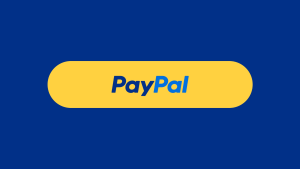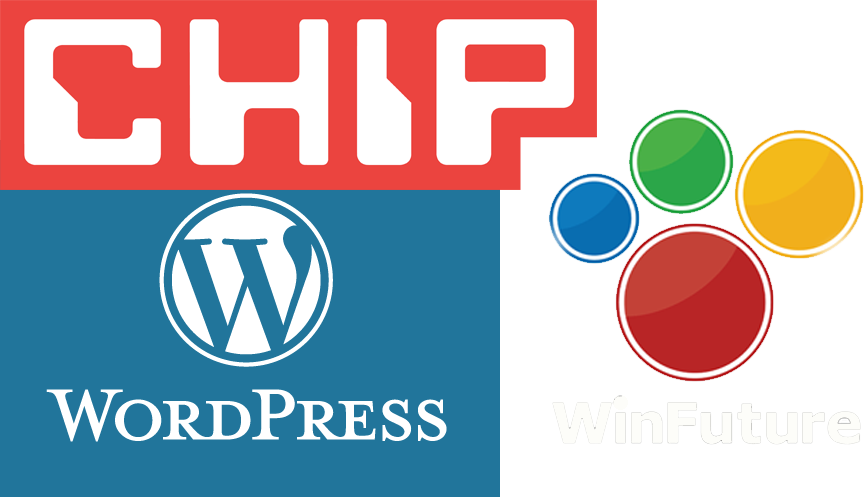Für was braucht man unter Windows 10 die Hosts-Datei
Zitat von Gast am 15. Januar 2025, 8:37 UhrDie Hosts-Datei unter Windows 10 ist eine einfache Textdatei, die verwendet wird, um Hostnamen (wie
www.example.com) mit IP-Adressen zu verknüpfen. Sie ist ein Überbleibsel aus der Anfangszeit des Internets und kann verschiedene praktische Zwecke erfüllen, darunter:1. Lokale DNS-Überschreibungen
Die Hosts-Datei ermöglicht es, die DNS-Auflösung zu überschreiben. Das heißt, sie kann verwendet werden, um einem bestimmten Hostnamen eine andere IP-Adresse zuzuweisen, ohne dass die Anfrage an einen DNS-Server weitergeleitet wird.
Beispiel:
plaintext127.0.0.1 example.com
Hier würde jede Anfrage an
example.coman die lokale IP-Adresse (127.0.0.1) geleitet werden.2. Blockieren von Websites
Durch die Zuweisung eines Hostnamens an die IP-Adresse
127.0.0.1oder0.0.0.0kann der Zugriff auf bestimmte Webseiten blockiert werden.Beispiel:
plaintext127.0.0.1 www.facebook.com
Dadurch wird jede Anfrage an
www.facebook.comauf den lokalen Rechner umgeleitet, was effektiv die Website blockiert.3. Testen von Webseiten
Webentwickler nutzen die Hosts-Datei häufig, um Entwicklungs- oder Testumgebungen zu konfigurieren. Zum Beispiel kann eine lokale IP-Adresse oder ein Testserver für eine bestimmte Domain verwendet werden.
Beispiel:
plaintext192.168.1.10 test.example.com
4. Umgehen von DNS-Problemen
Wenn der DNS-Server eines Netzwerks fehlerhaft ist oder eine Domain nicht korrekt auflösen kann, kann die Hosts-Datei als Fallback verwendet werden, um die korrekte IP-Adresse manuell einzutragen.
5. Beschleunigung von Netzwerkzugriffen
In einigen Fällen kann die Hosts-Datei genutzt werden, um die Auflösungszeit für häufig genutzte Domains zu verringern, indem diese lokal statt über den DNS-Server aufgelöst werden.
Speicherort der Hosts-Datei
Die Hosts-Datei befindet sich standardmäßig in folgendem Verzeichnis:
plaintextC:\Windows\System32\drivers\etc\hosts
Bearbeitung der Hosts-Datei
Um die Datei zu bearbeiten:
- Öffne einen Texteditor (z. B. Notepad) als Administrator.
- Navigiere zu
C:\Windows\System32\drivers\etc\.- Wähle die
hosts-Datei aus.- Bearbeite und speichere die Datei.
Hinweis
Die Hosts-Datei hat Vorrang vor DNS-Abfragen. Änderungen an der Datei können die Funktionalität von Anwendungen oder Webseiten beeinflussen. Es ist wichtig, Änderungen sorgfältig vorzunehmen.
Die Hosts-Datei unter Windows 10 ist eine einfache Textdatei, die verwendet wird, um Hostnamen (wie www.example.com) mit IP-Adressen zu verknüpfen. Sie ist ein Überbleibsel aus der Anfangszeit des Internets und kann verschiedene praktische Zwecke erfüllen, darunter:
1. Lokale DNS-Überschreibungen
Die Hosts-Datei ermöglicht es, die DNS-Auflösung zu überschreiben. Das heißt, sie kann verwendet werden, um einem bestimmten Hostnamen eine andere IP-Adresse zuzuweisen, ohne dass die Anfrage an einen DNS-Server weitergeleitet wird.
Beispiel:
127.0.0.1 example.com
Hier würde jede Anfrage an example.com an die lokale IP-Adresse (127.0.0.1) geleitet werden.
2. Blockieren von Websites
Durch die Zuweisung eines Hostnamens an die IP-Adresse 127.0.0.1 oder 0.0.0.0 kann der Zugriff auf bestimmte Webseiten blockiert werden.
Beispiel:
127.0.0.1 www.facebook.com
Dadurch wird jede Anfrage an www.facebook.com auf den lokalen Rechner umgeleitet, was effektiv die Website blockiert.
3. Testen von Webseiten
Webentwickler nutzen die Hosts-Datei häufig, um Entwicklungs- oder Testumgebungen zu konfigurieren. Zum Beispiel kann eine lokale IP-Adresse oder ein Testserver für eine bestimmte Domain verwendet werden.
Beispiel:
192.168.1.10 test.example.com
4. Umgehen von DNS-Problemen
Wenn der DNS-Server eines Netzwerks fehlerhaft ist oder eine Domain nicht korrekt auflösen kann, kann die Hosts-Datei als Fallback verwendet werden, um die korrekte IP-Adresse manuell einzutragen.
5. Beschleunigung von Netzwerkzugriffen
In einigen Fällen kann die Hosts-Datei genutzt werden, um die Auflösungszeit für häufig genutzte Domains zu verringern, indem diese lokal statt über den DNS-Server aufgelöst werden.
Speicherort der Hosts-Datei
Die Hosts-Datei befindet sich standardmäßig in folgendem Verzeichnis:
C:\Windows\System32\drivers\etc\hosts
Bearbeitung der Hosts-Datei
Um die Datei zu bearbeiten:
- Öffne einen Texteditor (z. B. Notepad) als Administrator.
- Navigiere zu
C:\Windows\System32\drivers\etc\. - Wähle die
hosts-Datei aus. - Bearbeite und speichere die Datei.
Hinweis
Die Hosts-Datei hat Vorrang vor DNS-Abfragen. Änderungen an der Datei können die Funktionalität von Anwendungen oder Webseiten beeinflussen. Es ist wichtig, Änderungen sorgfältig vorzunehmen.